iPadの画面を長時間録画できるおすすめアプリ5選
動画視聴やブラウジング、ゲームなどエンタメを消費するには最高のデバイスであるiPad。様々なことに活用できることもあって、iPadの画面を録画したいと考えている人も多くいます。
しかしiPadの画面を録画できるソフトは様々なものがあるため、何を使っていいのかわからないという方もいるでしょう。
今回はiPadの画面を長時間録画できるオススメのアプリを5つ紹介します。
1、iPad画面を長時間録画できるアプリ5選
iPadで画面を長時間録画するにはアプリを使わなければなりません。
iPadを含めたApple製品の場合、アプリはApp Storeから手に入れるパターンと、Webサイトからダウンロードするパターンの2種類あります。
App Storeにないからといって必ずしも怪しいソフトではないため、自己責任にはなりますが使ってみると良いでしょう。
おすすめアプリ1.標準搭載の「画面収録」機能
iPadにはそもそもiOS 10以降ならば標準機能で画面録画が可能です。Apple純正のためiPadとも相性が良く、録画ができなくなったなどの症状はまずありません。
一方で以下のようなデメリットもあります。
- フルスクリーンでしか録画できない
- 録画画質・出力先・ファイルサイズが設定できない
イメージとしては、動画撮影を似たような感覚でOKです。音声収録もできるため、画面録画で必要な機能は最低限備えています。
細かいところには手が届きませんが、とりあえず画面録画をしたい場合は「画面収録」機能を使うと良いでしょう。
おすすめアプリ2.Go Record
Go Recordは、App Storeで配信されている無料の画面録画アプリです。日本語にも対応しているため、英語のアプリを使いたくない方にもオススメできます。
最高でフルHDで撮影可能かつ60FPSにも対応しているため、iPadでは一番高画質な状態で録画が可能です。FaceTimeカメラを利用すれば、録画している画面に自分を挿入することもできてしまいます。
トリミングや回転、結合や再生スピード調整など編集機能も内蔵されているうえ、アプリから直接YouTubeやInstagramへの投稿もできます。操作も簡単なため初心者向けの画面録画アプリです。
おすすめアプリ3.Record it! :: Screen Recorder
Record it! :: Screen Recorderは日本語対応不可ですが、非常に使いやすい画面録画アプリとなっています。
画面録画時は最高でフルHD画質かつ60FPSで可能なことに加え、トリミングや回転といった編集機能も搭載しています。また顔や音声の後撮りもできるため、編集機能を使って録画した動画へ挿入することも可能です。
中でも動画編集時に使用するフィルターの数が豊富にあるのもあって、ショート動画に向いているアプリと言えます。
おすすめアプリ4.Display Recorder
Display RecorderはiPadとiPhone向けの無料で使える画面録画ソフトです。ホーム画面はもちろん、ゲームや再生中の動画、配信中のライブまでほとんどのものが録画可能となっています。
録画方法も簡単で、アプリを起動し赤いボタンを押すだけで録画が開始します。ゲームなどのアプリを録画したい場合は、他のアプリを起動した状態で起動し、同じように赤いボタンを押すだけです。バックグラウンドで録画ができるので、アプリ操作の邪魔をしません。
録画後の動画確認も簡単操作でできるため、初心者にもオススメのアプリです。
おすすめアプリ5.AirShou
AirShouはiPhoneやiPadでゲームやライブ動画を録画するのに良く使われているアプリとなっています。日本語にも対応し、かつては定番のアプリとして親しまれていた歴史を持ちます。
しかし現在はApp Storeから姿を消し、公認アプリとしてダウンロードできません。ダウンロードするためには、AirShouの公式サイトから直接ダウンロードするのがオススメです。
使い方も非常にシンプルなため、インストールすればすぐに直感的に使えるでしょう。ただ、非公認アプリなためダウンロードは自己責任となります。
2、パソコン画面を長時間録画できるソフト-Wondershare DemoCreator
パソコンの画面を長時間録画するならWondershare DemoCreatorがオススメです。
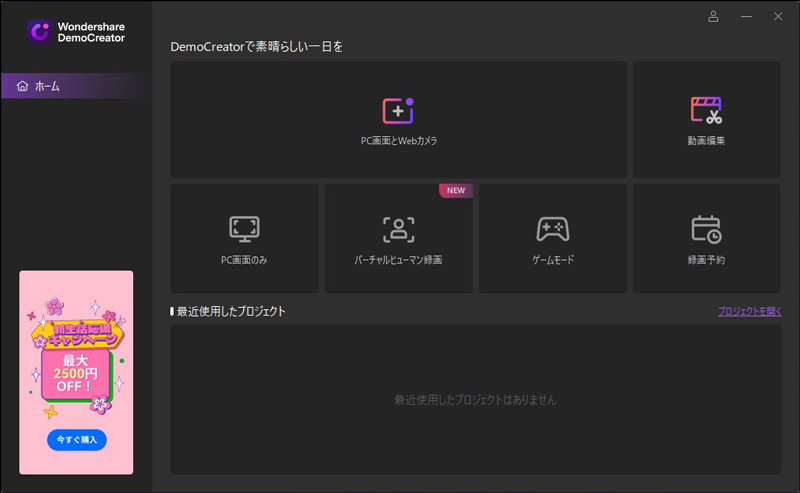
初心者でも直感的にわかるUIに加え、簡単操作で画面録画ができるため操作に迷うといったことがありません。また動画編集機能も一緒についているのもあって、画面録画からすぐに動画編集が可能です。
動画編集機能もオマケ程度のものではなく、プロ顔負けの編集ができるしっかりとした編集ソフトとなっているので、YouTubeやInstagramなどへ投稿する際にもひと味違った動画に仕上げられます。

カーソル効果やキャプション、アニメーションやグリーンスクリーンといったテレビやハイクオリティな動画でしか見たことがない編集をしたい方の希望を叶えてくれます。
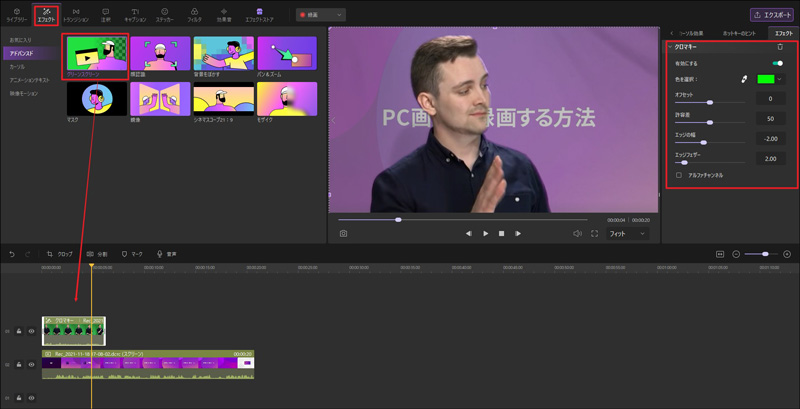
またWondershare DemoCreatorは、iPadをミラーリングでパソコンの画面に表示させて録画する際にもススメです。
その場合、まず選択肢としてWindowsかMacかといった問題がでてきますが、Wondershare DemoCreatorはどちらのOSにも対応しているためOSに関して心配はいりません。
画面録画は範囲指定もできるため、自分の好きな範囲だけを録画といったことも可能です。
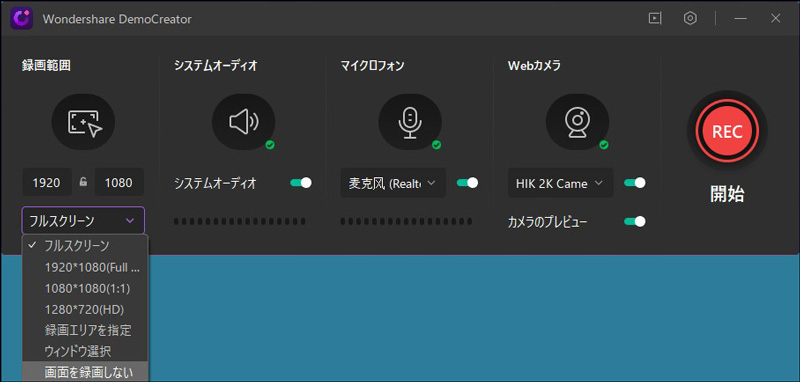
マイクやWebカメラを導入すれば、別撮りで撮影し編集時に動画に組み込むこともできてしまいます。
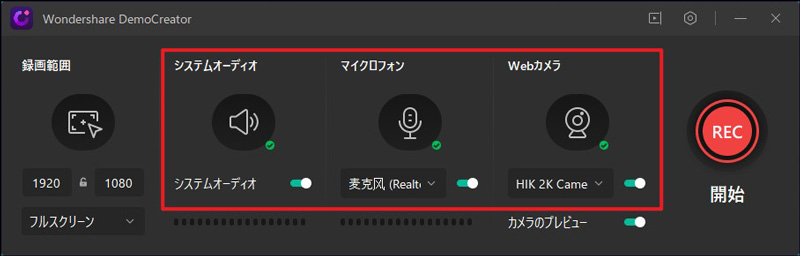
以上のように、iPadをパソコンの画面で録画する際にも活躍してくれる画面録画ソフトなのです。
パソコン画面の長時間録画に役立つソフト‐Wondershare DemoCreator
3、iPad画面を長時間録画できるアプリまとめ
iPadの画面を長時間録画するには、標準で搭載されてる録画機能を使うかアプリを導入する必要があります。アプリの方が高性能ではあるものの、非公式アプリもあるため導入には自己責任が伴うことも考えなければなりません。
もしiPadをパソコンでミラーリングして画面録画したい場合は、Wondershare DemoCreatorがオススメです。
簡単操作で誰でもプロ顔負けの動画が作れてしまうため、SNSへ動画を投稿したいと思った時に活躍してくれるでしょう。
無料体験版もあるため、気になった方はぜひ一度ダウンロードして体験してみてくださいね。



役に立ちましたか?コメントしましょう!